Như bạn đã biết thì Internet Download Manager là phần mềm cực kỳ mạnh mẽ trong việc download file trên mạng. Và nó bắt link cực tốt. Nó là số 2 thì không có phần mềm nào đứng ở số một cả.
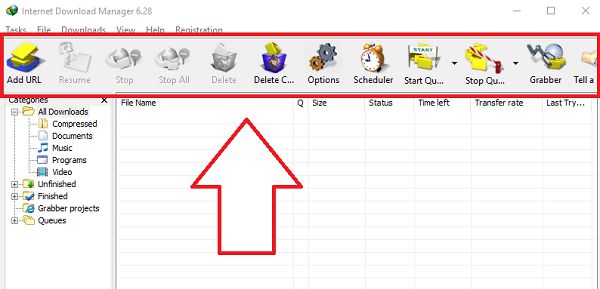
Nếu bạn đã sử dụng nhiều IDM này rồi thì bạn có tự hỏi là làm sao thay đổi giao diện mặc định của nó không? Giao diện mặc định của IDM CỦA NÓ 3D và bạn muons thay đổi nó để đổi mới thì làm như nào. Thực ra thì trên trang chủ của của hãng cũng có cung cấp một số Skill đẹp mắt nhưng chưa đó vấn chưa đủ đối với những bạn khó tính.
Trong bài viết này mình xin được đưa ra một số Icon, Skill cực đẹp Cool cho IDM nếu bạn thích cái nào thì tải cái đó về sử dụng thôi. Phía dưới mình sẽ hướng dẫn bạn cách cài đặt. Nếu bạn chưa có Idm thì bạn hãy xem bài viết này để có Key bản quyền và phần mềm này nhé Download IDM Full Active
Tuyển Chọn Skill Icon Internet Download Manager Cool
1. Icon Assassin’s Creed III
Nếu bạn từng chơi thể loại game này thì ác hẳn có nhiều cảm tình với nó đúng không. Và bây giờ nó đã có mặt trên IDM với nhiều hình rất đẹp

2. Icon Flat 2015
Với các icon được thiết kế hình vuông đủ màu sắc thể loại dành riêng cho IDM

3. Icon IOS 7
Được thiết kế theo IOS cho nên nếu bạn đã sử dụng hệ điều hành ios thì các hình ảnh này bạn cảm thấy khá quen thuộc dúng không nào?

4. Long Shadow
Với các icon được thiết thế hình tròn cùng hiệu ứng Shadow khá là Cool bạn nghĩ sao với bộ icon này được gắn trên trình download file IDM của bạn?

5. Windows 10
Hệ điều hành Windows 10 ra mắt được htieets kế giao diện phẳng khá đẹp. Giờ đây nó đã có trên IDM với một màu duy nhất đó là màu xanh. Khá là oke phải không?

Hướng dẫn cài đặt ICON Internet Download Manager
Sau khi bạn chọn được một bộ icon ưng ý của mình rồi thì bây giờ tới phần là làm sao thay thế icon mặc định có trên Internet Download Manager thành bộ icon mà bạn tải về. Bây giờ ta sẽ tiến hành thay thế nhé.
Đầu tiên bạn hãy giải nén file đó ra bằng phần mềm Winrar chẳng hạn.
Bạn tiến hành copy các thư mục bên trong thư mục giải nén ra.
Ví dụ mình thay tiến hành thay đổi icon Windows 10 chẳng hạn thì bên trong sẽ có 2 file Windows 10.bmp và Windows10.tbi (Các icon khác thì làm tương tự)
Bạn copy vào đường dẫn sau:
Nếu máy tính bạn 64bit
C:\ Program Files\Internet Download Manager\Toolbar
Nếu máy tính bạn 32bit
C:\ Program Files (x86)\Internet Download Manager\Toolbar
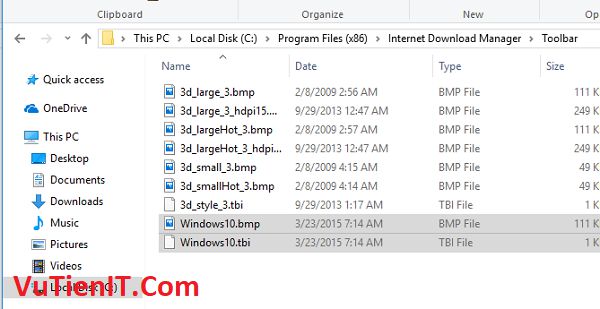
Sau đó nếu bạn đang chạy IDM thì bạn hãy thoát nó ra bằng cách mở ở thanh Toolbar trên trên Windows chuột phải vào biểu tượng idm chọn Exit
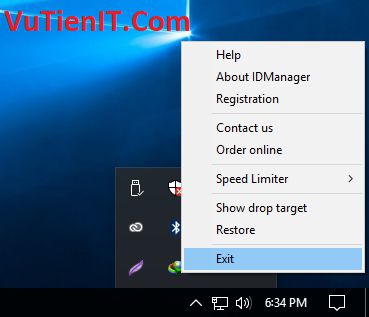
Sau đó bạn tiến mở khởi động IDM nên tiến hành làm như sau:
Tại Menu phần mềm bạn chọn vào View -> Toolbar rồi ở đây bạn chọn vào tên skill icon bạn copy vào đường dẫn trên đó.
Như mình thì mình sẽ chọn là Windows 10
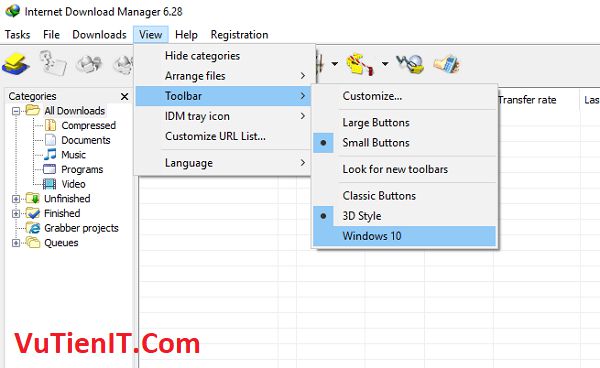
Và đây là thành quả bạn đạt được. Khá đẹp phải không?
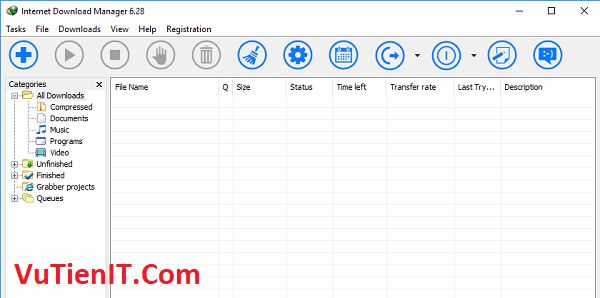
Tổng kết
Trên đây mình đã chia sẻ đến bạn 5 bộ icon IDM cực kỳ đẹp, cool, bạn thích icon nào thì tải về và thay thế icon mặc định của Internet Download Manager. Chúc bạn thành công!
